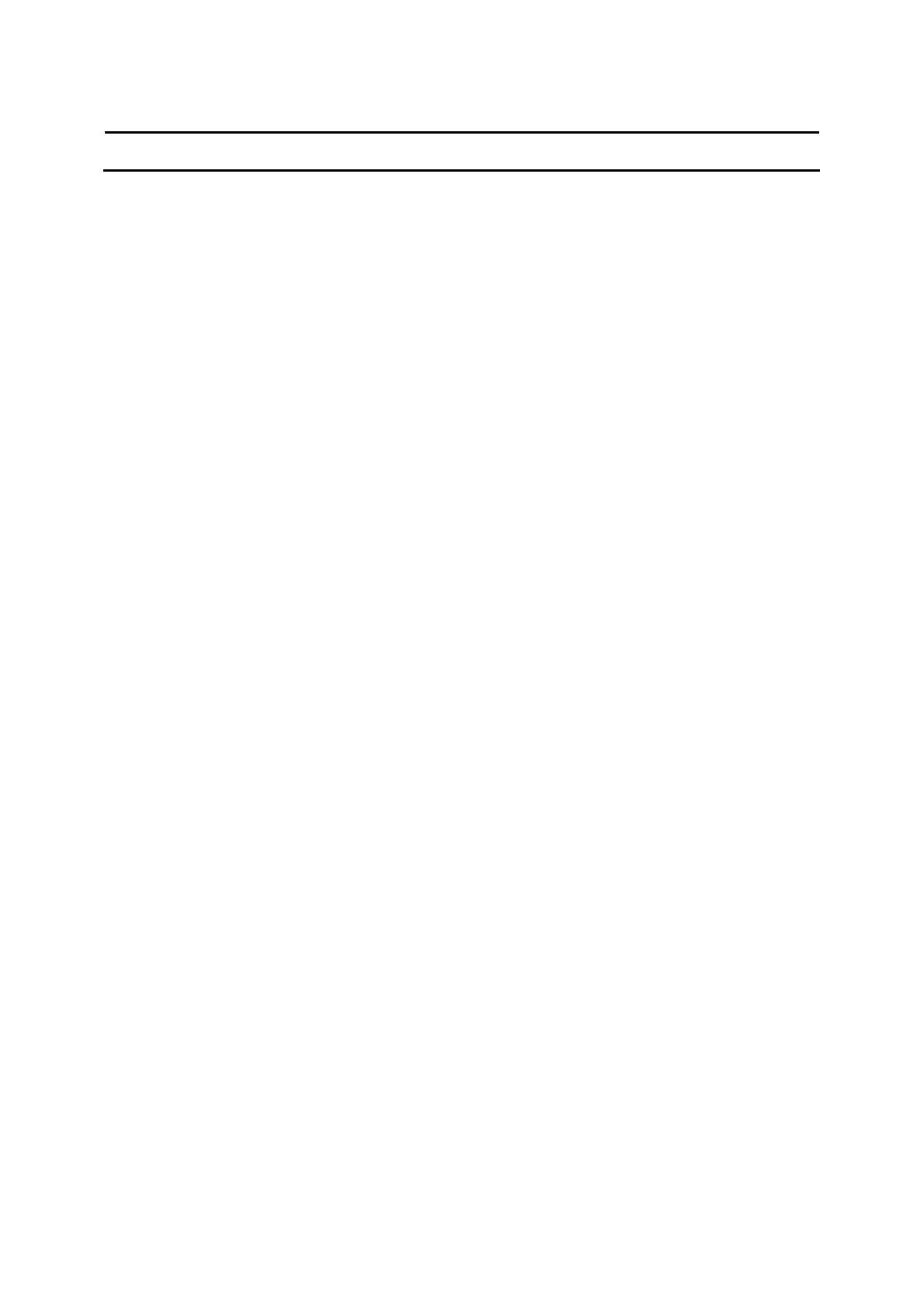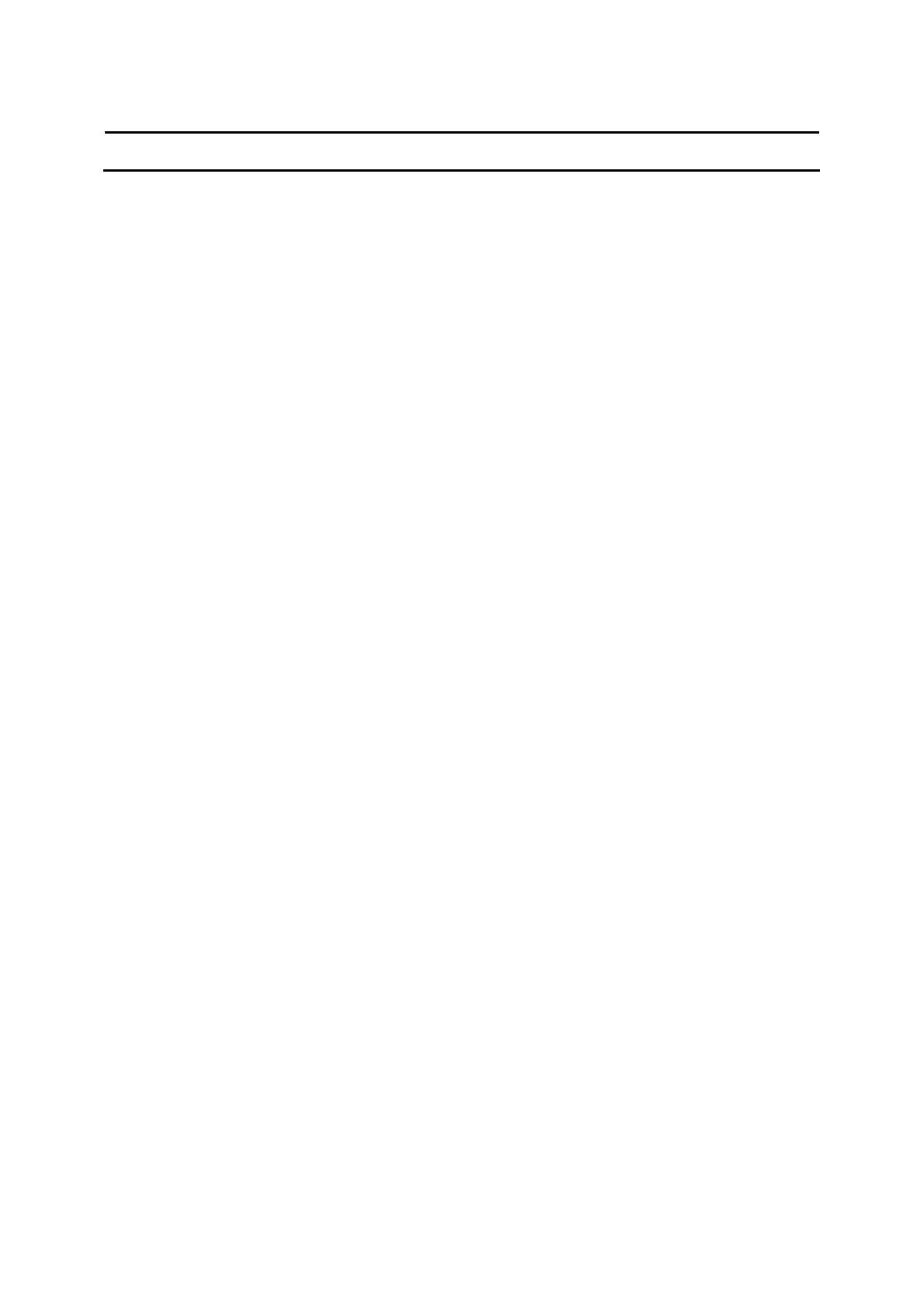
Table des matières
Table des matières................................................................................................ 2
Votre disque dur multimédia .......................................................................... 3
Contenu de l'emballage..............................................................................................................................................................................................3
Avant de commencer..................................................................................................................................................................................................4
Précautions d’installation............................................................................................................................................................................................4
Comment trouver des informations concernant la garantie?.................................................................................................................4
Marque WEEE : “Informations pour le consommateur”..........................................................................................................................4
AVERTISSEMENT..........................................................................................................................................................................................................5
Présentation générale.......................................................................................... 6
Disque dur multimédia................................................................................................................................................................................................6
Connexion ................................................................................................................. 8
Connexion de votre téléviseur...............................................................................................................................................................................8
Connexion de votre système audio (facultatif).............................................................................................................................................9
Connexion de votre PC.............................................................................................................................................................................................9
Configuration du téléviseur............................................................................10
Allumez le disque dur multimédia .....................................................................................................................................................................10
Présentation du menu..............................................................................................................................................................................................10
Navigation par télécommande.............................................................................................................................................................................10
Langue...............................................................................................................................................................................................................................11
Paramètres audio ........................................................................................................................................................................................................11
Paramètres vidéo ........................................................................................................................................................................................................11
Configuration du format d'écran........................................................................................................................................................................12
Configuration de l'écran de veille.......................................................................................................................................................................12
Mise à jour du micrologiciel...................................................................................................................................................................................13
Code DivX® VOD...................................................................................................................................................................................................13
Configuration du PC ..........................................................................................14
Fonctionnement....................................................................................................16
Lecture des films..........................................................................................................................................................................................................16
Lecture de la musique..............................................................................................................................................................................................17
Affichage des photos.................................................................................................................................................................................................17
Configuration du micrologiciel......................................................................18
Dépannage...............................................................................................................19
Aide en ligne..................................................................................................................................................................................................................19
Problèmes et conseils...............................................................................................................................................................................................19
Procédure de récupération ...................................................................................................................................................................................20
Caractéristiques techniques ...........................................................................21
Formats pris en charge.............................................................................................................................................................................................21
Compatibilité ISO .......................................................................................................................................................................................................21
Compatibilité DivX....................................................................................................................................................................................................22
Compatibilité DivX® VOD..................................................................................................................................................................................22
2